콘텐츠를 업데이트하거나 추가한 후에는 PR(끌어오기 요청)을 만들어야 합니다. 변경 내용을 게시하려면 이 단계가 필요합니다. PR에 대한 자세한 배경 정보는 Git 및 GitHub 기본 사항을 참조 하세요.
필수 조건
- 편집하려는 설명서를 저장하는 GitHub 리포지토리를 식별합니다.
- GitHub 계정이 없는 경우 만듭니다.
- Git 및 Markdown 도구를 설치합니다.
- 로컬 Git 리포지토리를 설정합니다.
- 로컬 클론을 변경합니다.
- Git 및 GitHub 기본 사항(선택 사항)을 검토합니다 .
PR 열기
브라우저에서 GitHub로 이동합니다.
오른쪽 위에서 프로필을 선택한 다음, 리포지토리를 선택합니다.
방금 변경한 리포지토리를 찾습니다. 둘 이상의 리포지토리가 있는 경우 MicrosoftDocs 업스트림 리포지토리(예: MicrosoftDocs/azure-docs)에 대한 리포지토리를 선택합니다.
페이지 맨 위에 있는 끌어오기 요청 탭을 선택합니다.
녹색 요청 비교 및 끌어오기 단추 가 표시되면 해당 단추를 선택합니다.

단추가 표시되지 않으면 새 PR을 수동으로 엽니다.
- 녹색 새 끌어오기 요청 단추를 선택합니다.
- 변경 내용 비교 페이지에서 헤드 리포지토리: 드롭다운이 포크(예: your-github-id/azure-docs)로 설정되어 있는지 확인합니다.
- 비교를 변경합니다. 드롭다운을 작업 분기로 변경합니다.
- 표시되는 변경 내용을 검토합니다. 변경 내용이 표시되지 않으면 올바른 분기를 비교하고 있는지 확인합니다.
끌어오기 요청 열기 페이지에서 다음을 확인합니다.
- 기본 리포지토리: 업스트림 리포지토리(예: MicrosoftDocs/azure-docs)와 일치합니다.
- base: 분기는 업스트림 리포지토리의 기본 분기(기본 이름이 가장 높습니다)로 설정됩니다. 모든 변경 내용이 업스트림 분기에 병합됩니다.
- 커밋 및 변경된 파일의 수는 예상한 수입니다.
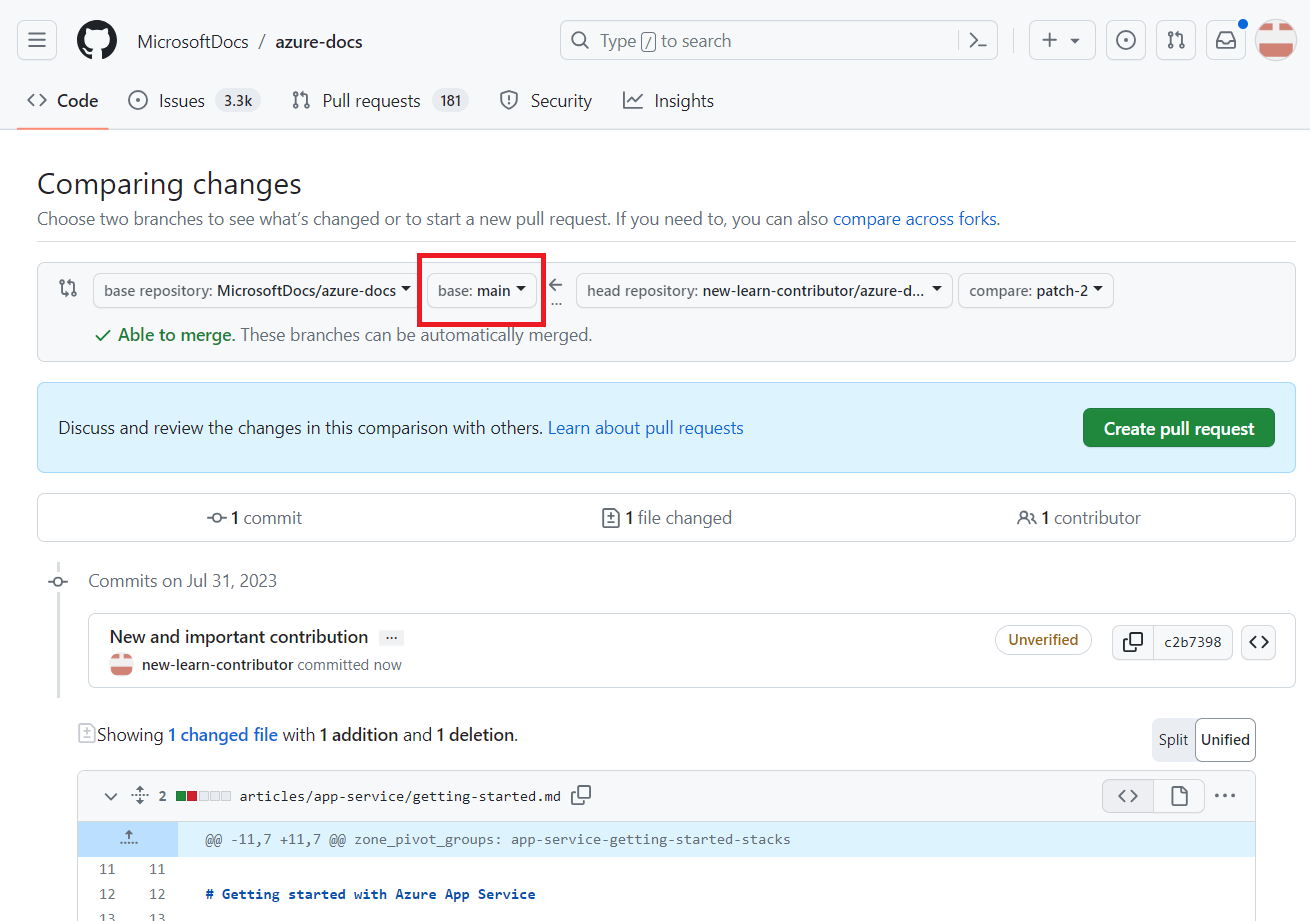
분기의 첫 번째 커밋 메시지 기본 PR 제목이 됩니다. 원하는 경우 제목을 편집하여 PR에 더 적합하게 만듭니다(예: 필수 구성 요소 목록 업데이트).
선택적 설명을 추가합니다. 설명은 검토자가 PR의 목적을 이해하는 데 도움이 됩니다. 예를 들어 해결하려는 문제 또는 변경 이유를 설명할 수 있습니다.
끌어오기 요청 만들기를 선택합니다. 새 PR은 포크의 작업 분기에 연결됩니다. PR이 병합될 때까지 포크의 동일한 작업 분기에 푸시하는 새 커밋이 PR에 자동으로 포함됩니다.
다음 단계
이제 PR을 만들었지만 아직 제출하지 않았습니다. 이제 끌어오기 요청을 처리하여 검토되고 기본 분기 병합되도록 할 준비가 되었습니다.